朋友们知道win10是如何修改图片分辨率的吗?今天,边肖将解释win10如何修改图像分辨率。如果你有兴趣,让我们和边肖一起看看吧,希望能帮助到大家。
win10如何修改图片分辨率:
1.打开图片,右键单击并选择属性。您可以从属性详细信息中看到这张图片的分辨率。目前这张图片的分辨率为687*379(如图所示)。
: 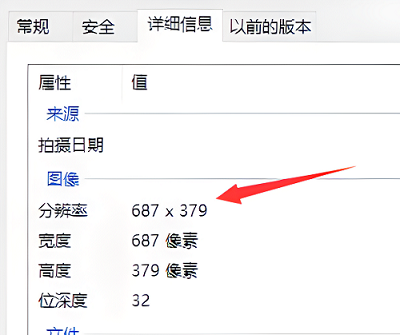 2.右键单击图片并选择编辑。打开图片编辑界面,或者直接打开绘图软件,在绘图软件中打开要编辑的图片(如图所示)。
2.右键单击图片并选择编辑。打开图片编辑界面,或者直接打开绘图软件,在绘图软件中打开要编辑的图片(如图所示)。
: 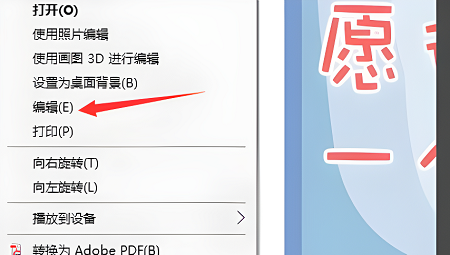 3.在工具栏中选择调整大小选项。点击“打开”,打开如图所示的界面,通过这两个选项可以更改图片的一些信息(如图所示)。
3.在工具栏中选择调整大小选项。点击“打开”,打开如图所示的界面,通过这两个选项可以更改图片的一些信息(如图所示)。

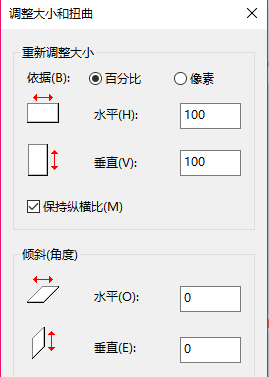 4,将基准调整为像素选项,然后勾选图片前面的复选选项以保持纵横比。如果选中,当您更改水平像素时,垂直像素将自动按比例更改。
4,将基准调整为像素选项,然后勾选图片前面的复选选项以保持纵横比。如果选中,当您更改水平像素时,垂直像素将自动按比例更改。
同样,如果您更改垂直像素,则水平像素也会发生变化,并且我们无法自定义其像素(如图所示)。
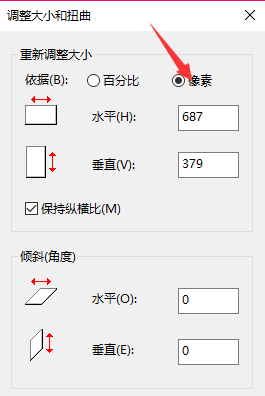
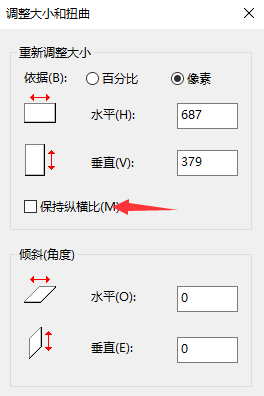 5,完成以上两点后,您可以在水平和垂直框中输入要更改的图像分辨率。将其设置为640*480,更改完成后单击确定。
5,完成以上两点后,您可以在水平和垂直框中输入要更改的图像分辨率。将其设置为640*480,更改完成后单击确定。
最后,一定要保存图片(如图所示)。
: 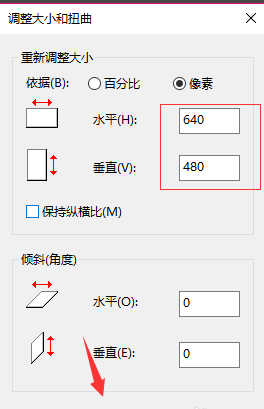
 6.找到图片的位置,右键单击以查看当前图片的属性。新图片的分辨率已更改为640*480,这与我们刚刚设置的效果一致。
6.找到图片的位置,右键单击以查看当前图片的属性。新图片的分辨率已更改为640*480,这与我们刚刚设置的效果一致。
这种方法简单粗暴地改变图片的分辨率,改变后的图片效果可能与之前的图片不同。但是没有明显的变形。
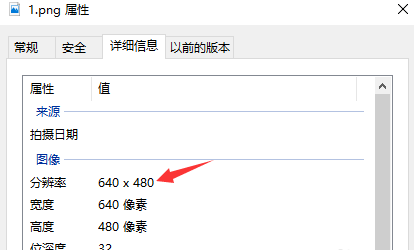
免责声明:本站所有文章内容,图片,视频等均是来源于用户投稿和互联网及文摘转载整编而成,不代表本站观点,不承担相关法律责任。其著作权各归其原作者或其出版社所有。如发现本站有涉嫌抄袭侵权/违法违规的内容,侵犯到您的权益,请在线联系站长,一经查实,本站将立刻删除。
本文来自网络,若有侵权,请联系删除,如若转载,请注明出处:https://www.freetrip88.com/baike/376940.html
